问:我的笔记本电脑无法搜索到WiFi信号,这是怎么回事呢?
答:首先需要确认一下,是所有WiFi信号都无法搜索到,还是仅仅某一特定的WiFi信号无法连接?不同的情况处理方式可能有所不同,接下来我将分情况进行详细说明。
情况1:所有WiFi信号都找不到
(1)首先要检查笔记本电脑的WiFi功能有没有被意外关闭。通常在笔记本键盘上有一个带有WiFi图标的快捷键,用于开启或关闭WiFi功能。如果误触了这个按键,可能会导致WiFi功能被关闭。
可以通过按下这个快捷键来重新开启WiFi功能,或者在系统设置里的WLAN设置中确保WiFi功能已开启。
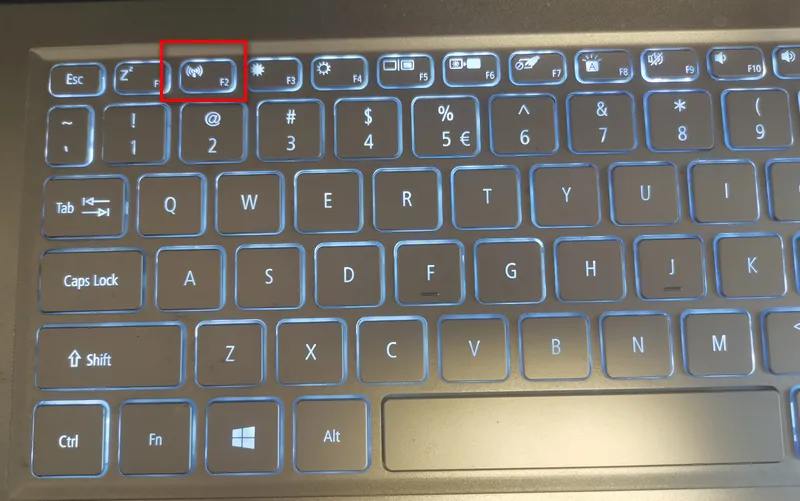
(2)如果无线网卡的驱动程序未安装或版本不匹配,也可能造成WiFi无法正常工作。
此时可以借助有线网络临时连接至互联网,然后下载如驱动人生或驱动精灵之类的工具软件,通过这些工具在线检测并更新无线网卡驱动。
(3)检查“网络连接”配置页面中的WLAN设置,看看是否被禁用了。
按下Win + R组合键打开运行窗口,在其中输入ncpa.cpl并回车,进入网络连接界面,确保无线网络连接(WLAN)未被禁用。若发现禁用状态,只需右键单击该选项并选择启用即可。
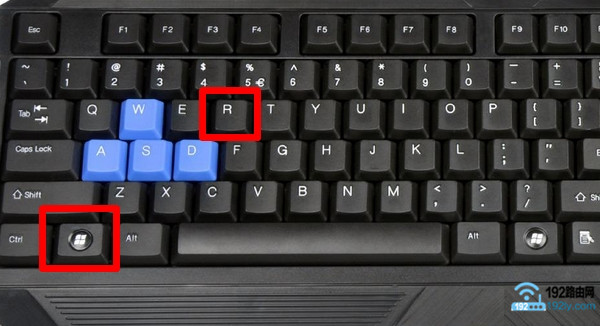
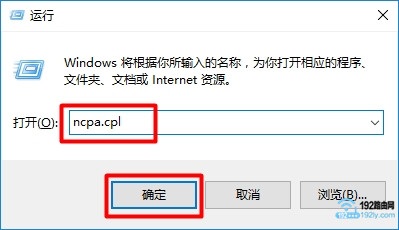
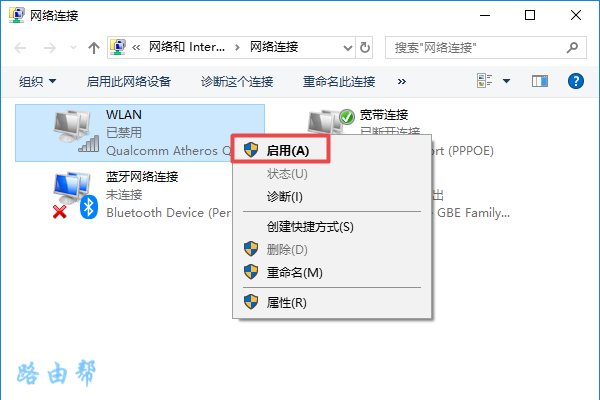
(4)确保WLAN AutoConfig服务正在运行,因为如果此服务未启动,WiFi功能可能无法正常使用。
同样使用Win + R组合键打开运行窗口,输入services.msc后回车,找到WLAN AutoConfig服务,确认其状态为“正在运行”。如果不是,则需将其设置为自动启动。
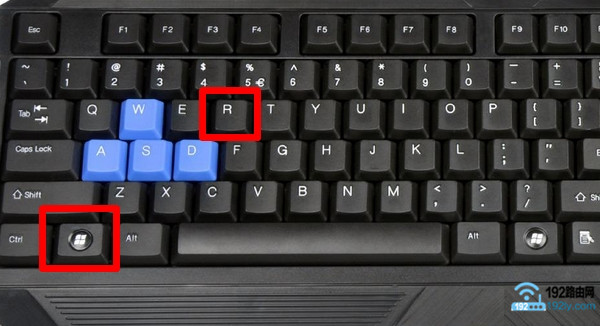

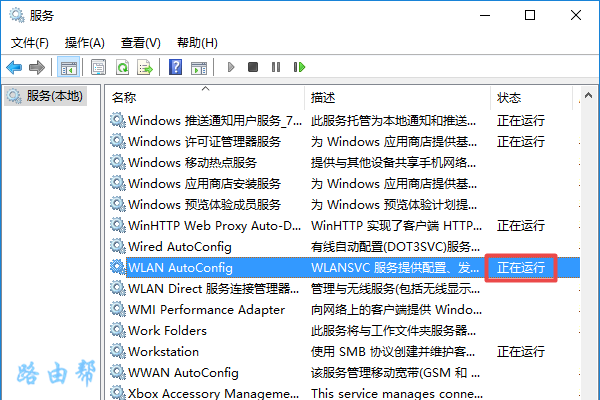
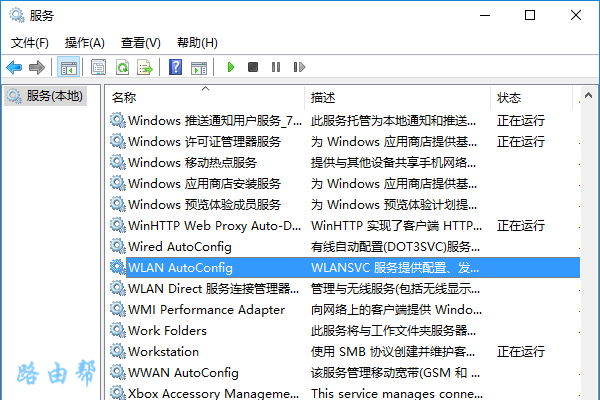

(5)如果上述步骤均未能解决问题,建议尝试重装操作系统或联系专业人员进行进一步诊断。
情况2:仅某一WiFi信号无法找到
如果笔记本电脑能够搜索到其他WiFi信号,但唯独某个WiFi信号无法显示,可以尝试以下方法解决。
(1)有可能是该WiFi信号被设置了隐藏SSID。在这种情况下,普通设备是无法主动发现该WiFi信号的。
如果知晓该WiFi的名称和密码,可以直接手动添加连接;如果是自家WiFi,可以通过有线连接路由器后登录管理界面取消隐藏SSID的功能。
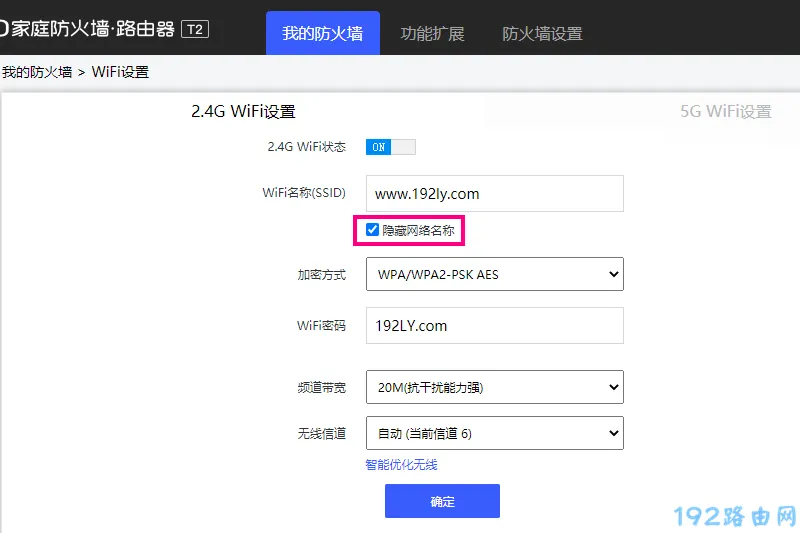
(2)对于较老款的笔记本电脑,可能存在对中文SSID、5GHz频段或WiFi6协议的支持不足的问题,这会导致某些WiFi信号无法被识别。
针对这类问题,推荐将WiFi名称改为英文字符与数字组合,并启用2.4GHz频段的WiFi网络。
(3)最后,尝试将路由器恢复至出厂设置,再重新配置网络参数。









 陕公网安备41159202000202号
陕公网安备41159202000202号